- WPV gibt gelegentlich zurück, dass der Windows Photo Viewer kann diesen Bildfehler nicht öffnen, weil er diese Datei entweder nicht unterstützt oder Sie nicht die neuesten Updates installiert haben. Lesen Sie unten unsere Lösungen.
- Sie sind mit dem Windows Photo Viewer nicht zufrieden? Lesen Sie unseren Leitfaden mit die besten Fotobetrachter für Windows10.
- Wenn Sie mehr über Fotobetrachter für Windows 10 erfahren möchten, lesen Sie bitte alles unsere Artikel zu diesem Thema.
- Wenn bei Ihnen andere Windows 10-Fehler aufgetreten sind, sind wir für Sie da. Schauen Sie sich unsere Windows 10-Fehler Nabe.

Creative Cloud ist alles, was Sie brauchen, um Ihre Fantasie zum Leben zu erwecken. Verwenden Sie alle Adobe-Apps und kombinieren Sie sie für erstaunliche Ergebnisse. Mit Creative Cloud können Sie verschiedene Formate erstellen, bearbeiten und rendern:
- Fotos
- Videos
- Lieder
- 3D-Modelle & Infografiken
- Viele andere Kunstwerke
Holen Sie sich alle Apps zum Sonderpreis!
Windows-Fotoanzeige (WPV) ist der Standard-Fotobetrachter in Windows 8.1, 8 und 7. Benutzer von Windows 10 können die Software auch weiterhin zum Öffnen von Bildern verwenden, aber es ist nicht die Standard-Fotobetrachter der Plattform.
WPV gibt diese Fehlermeldung für einige Benutzer gelegentlich zurück, Windows Photo Viewer kann dieses Bild nicht öffnen, weil entweder Photo Viewer diese Datei nicht unterstützt oder Sie nicht über die neuesten Updates verfügen.
Folglich können die WPV-Benutzer ihre Bilder nicht mit der Software öffnen. Hier sind einige mögliche Korrekturen, die dieses Softwareproblem beheben könnten.
Was kann ich tun, wenn Windows Photo Viewer dieses Bild nicht öffnen kann?
- Unterstützt Photo Viewer das Dateiformat des Bildes?
- Schnellste Lösung: Photoshop installieren
- Führen Sie die Systemdateiprüfung aus
- Wiederherstellen von Windows mit dem Systemwiederherstellungstool
- Deaktivieren Sie die Android-Verschlüsselung
- Windows aktualisieren
- Hinzufügen einer Drittanbietersoftware zu Windows
1. Unterstützt Photo Viewer das Dateiformat des Bildes?
Die Fehlermeldung hebt hervor, dass Photo Viewer das Dateiformat des Bildes möglicherweise nicht unterstützt. WPV unterstützt nicht so viele Formate. Die Software unterstützt JPEG, BMP, PNG, GIFF und TIFF.
Das Bild wird nicht in WPV geöffnet, wenn es ein hat inkompatibles Dateiformat.
Wenn Ihr Bild nicht eines der von Photo Viewer unterstützten Dateiformate ist, konvertieren Sie es in JPEG, GIFF oder BMP. Öffnen Sie das Bild mit einer Bearbeitungssoftware, die das Format unterstützt, und wählen Sie Datei > Speichern als.
Wählen Sie dann JPEG aus dem Dropdown-Menü Dateityp und drücken Sie die speichern Taste.
2. Schnellste Lösung: Photoshop installieren

Bevor Sie etwas anderes ausprobieren, können Sie eine automatisierte Lösung verwenden, die die Arbeit für Sie erledigt. Adobe Photoshop ist eine leistungsstarke Software, die zum Designen, Erstellen oder sogar zum Betrachten von Fotos verwendet werden kann.
Photoshop ist nicht nur ein sehr vielseitiger Fotoeditor, sondern kann auch zum Öffnen aller möglichen Bildformate verwendet werden. Es ist einfach zu bedienen und noch einfacher zu installieren, sodass Sie sich nicht mit komplexen Installationsvorgängen befassen müssen.
Darüber hinaus können Sie die erstaunliche Software von Adobe für zukünftige Projekte verwenden, die über eine einfache Bildbetrachtungsaufgabe hinausgehen. Fotoeffekte, viele Filter, erweiterte Fotobearbeitungsoptionen und professionelle Zuschneidewerkzeuge sind nur einige Erwähnungen aus erster Hand.
Sehen Sie sich einige weitere großartige Funktionen an, die Adobe Photoshop bietet:
- Benutzerfreundliche Oberfläche mit anpassbaren Tools und Optionen
- Rasterbasierte Bildbearbeitung, mit der Sie die besten Ergebnisse erzielen können
- Sehr viele Fotoeffekte und Filter
- Inhaltsbasierte Füllung, mit der Sie störende Teile Ihres Fotos entfernen können
- Verschiedene Pinsel für eine unbegrenzte Anzahl von Effekten
- Mehrere Anzeigeoptionen
⇒ Adobe Photoshop herunterladen
3. Führen Sie die Systemdateiprüfung aus
Wenn Photo Viewer das Dateiformat des Bildes unterstützt und Sie immer noch dieselbe Fehlermeldung erhalten, führen Sie den System File Checker aus. Es könnte etwas mit beschädigten Systemdateien zu tun haben. In diesem Fall könnte ein SFC den Zweck erfüllen.
- Sowohl Benutzer von Windows 8 als auch 10 können den System File Checker über das Win X-Menü öffnen. Drücken Sie die Win-Taste + X-Hotkey, um das Menü wie folgt zu öffnen.
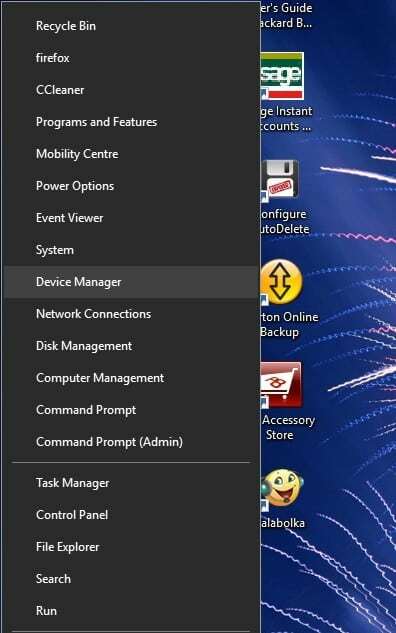
- Dann kannst du auswählen Eingabeaufforderung (Administrator) aus diesem Menü.
- Geben Sie „sfc /scannow“ in die Eingabeaufforderung ein und drücken Sie die Eingabetaste.
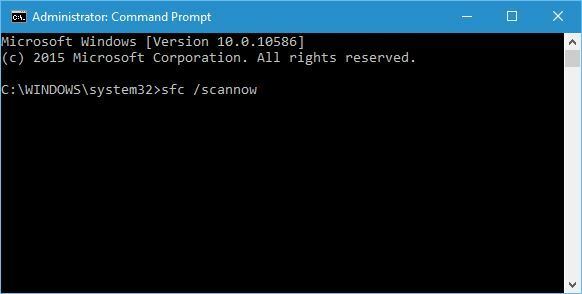
- Der Scan wird wahrscheinlich innerhalb einer halben Stunde abgeschlossen sein. Wenn SFC etwas behebt, starten Sie Windows neu und öffnen Sie das erforderliche Image erneut mit WPV.
Wenn der Befehl nicht funktioniert oder der Prozess ohne Abschluss stoppt, haben wir a. geschrieben komplette Anleitung das hilft Ihnen bei Scannow-Problemen.
Wenn Sie beschädigte Systemdateien unter Windows 10 reparieren möchten, finden Sie hier unsere ausführliche Anleitung um dir dabei zu helfen.
Wenn Sie als Administrator Probleme beim Zugriff auf die Eingabeaufforderung haben, sollten Sie sich diese Anleitung genauer ansehen.
4. Wiederherstellen von Windows mit dem Systemwiederherstellungstool
Die Systemwiederherstellung stellt Windows auf ein früheres Datum wieder her. Damit können Sie Windows in eine Zeit zurückversetzen, in der WPV alle unterstützten Dateiformate ohne Fehlermeldung geöffnet hat. So können Sie das Systemwiederherstellungstool verwenden.
- Öffnen Sie zunächst das Suchfeld. Benutzer von Windows 10 können auf die Schaltfläche in der Cortana-Taskleiste klicken, um das Suchtool zu öffnen, oder die Tastenkombination Win + S drücken.
- Geben Sie als Nächstes "Wiederherstellung" in das Suchfeld ein. Wählen Sie Wiederherstellung, um die Registerkarte im Snapshot direkt darunter zu öffnen.
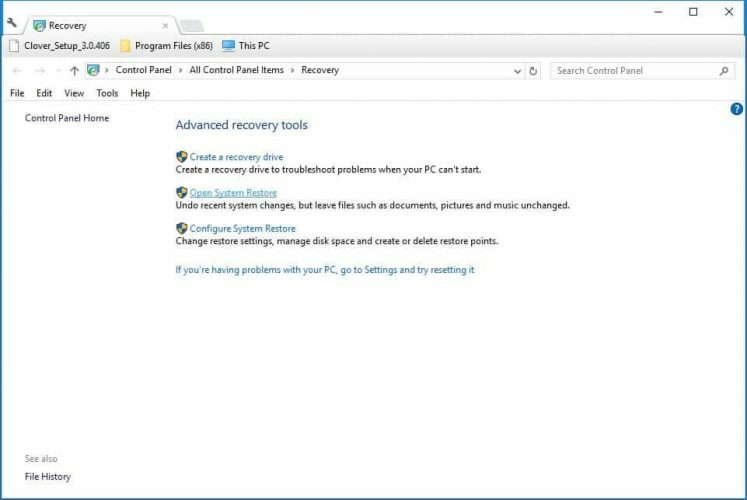
- Klicken Offene Systemwiederherstellung um das Werkzeug zu öffnen.
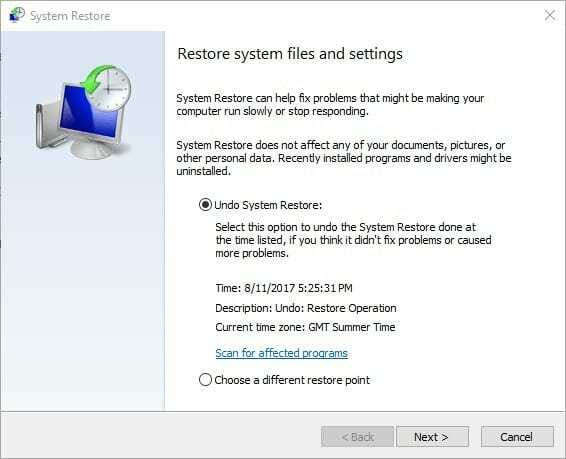
- Klicken Nächster und wählen Sie Mehr Wiederherstellungspunkt anzeigen um die Liste der Wiederherstellungspunkte zu erweitern.
- Wählen Sie einen Wiederherstellungspunkt aus und drücken Sie die Nächster Taste.
- Klicken Fertig um Windows wiederherzustellen.
Ein Systemwiederherstellungspunkt ist sehr nützlich und kann Ihnen viele Kopfschmerzen ersparen. Wenn Sie wissen möchten, wie Sie einen erstellen, Sehen Sie sich diese nützliche Schritt-für-Schritt-Anleitung an.
Häufig gestellte Fragen
Um Windows Photo Viewer zu reparieren, können Sie entweder die Systemdateiprüfung ausführen oder Windows mit dem Systemwiederherstellungstool wiederherstellen. Natürlich könnt ihr auch andere ausprobieren Fotobetrachter wenn das zu kompliziert klingt.
Versuchen Sie, Windows Photo Viewer zum Standardprogramm zum Öffnen von JPEG zu machen. Öffnen Sie dazu Einstellungen, wählen Sie System > Standard-Apps > Fotoanzeige > Fotos. Jetzt sollten Sie JPEG-Dateien mit Windows Photo Viewer öffnen können.
Das ist hauptsächlich eine Frage der persönlichen Vorlieben, aber hier sind einige der besten: File Viewer Plus, XnView, IrfanView, Imagine Picture Viewer, Nomacs, FastStone Image Viewer, HoneyView, QuickLook, Freshview.

![So beschneiden Sie ein Bild unter Windows 11 [5 Möglichkeiten]](/f/4df843f7362028ea3806b8388208cb74.png?width=300&height=460)